Chcete-li vytvořit typ studie pro použití s Generativní návrh v aplikaci Revit, vytvořte graf aplikace Dynamo, který řeší vaše jedinečné problémy s návrhem.
Každý typ studie v dialogu Vytvořit studii je založen na grafu aplikace Dynamo. Tvůrce v aplikaci Dynamo vytvoří logiku potřebnou k definování a prozkoumání konkrétního problému návrhu. Po zpřesnění a testování grafu jej tvůrce použije k vytvoření typu studie pro Generativní návrh v aplikaci Revit. Typ studie pak lze použít v Generativní návrh ke spouštění více studií v modelech aplikace Revit, což umožňuje opakování studií za účelem prozkoumání alternativ návrhu, dokud nebude stanoveno optimální řešení.
Typ studie obvykle vytváří někdo, kdo je obeznámen s doplňkem Dynamo for Revit.
Vytvoření typu studie
- Pomocí doplňku Dynamo for Revit vytvořte a otestujte graf.
- Graf musí dodržet specifická pravidla pro použití s Generativní návrh v aplikaci Revit. Viz část Vytvoření grafu aplikace Dynamo pro Generativní návrh.
- Jako výukové materiály použijte vzorové typy studií. Otevřete grafy v aplikaci Dynamo a prozkoumejte, jak jsou vytvořeny a jak fungují.
- V případě potřeby můžete vzorový typ studie použít jako výchozí bod. Otevřete jej v aplikaci Dynamo a pomocí položky Soubor
 Uložit jako uložte graf pod novým názvem a v novém umístění.
Uložit jako uložte graf pod novým názvem a v novém umístění.
- Poté co dokončíte testování grafu a budete připraveni k vytvoření typu studie, klikněte v aplikaci Dynamo na možnost Rozšíření
 Zobrazit vlastnosti grafu a Zobrazit stav grafu.
Zobrazit vlastnosti grafu a Zobrazit stav grafu.
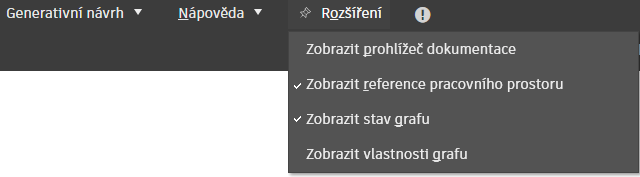
Vlastnosti grafu a stav grafu se zobrazí v podokně na pravé straně okna aplikace Dynamo.
- V podokně Stav grafu vyberte v rozevíracím seznamu Typ grafu položku Generativní návrh.
- Pokud podokno Stav grafu zobrazuje zprávu „Spuštěním grafu dokončete ověřování“, klikněte na tlačítko Spustit v levém dolním rohu okna.
Aplikace Dynamo takto může ověřit graf před vytvořením nebo aktualizací typu studie.
- Pokud jsou v podokně Stav grafu zobrazeny jakékoli problémy, vyřešte je předtím, než budete pokračovat.
Například může být potřeba nastavit uzly jako vstupy nebo výstupy nebo opravit konflikty názvů. Viz část Řešení potíží: Chyby Generativní návrh v aplikaci Dynamo a Příručka Primer generativního návrhu: Nastavení grafu.
Kliknutím na části Problémy s uzly a Problémy s grafem v podokně Stav grafu zobrazíte podrobnosti. Kliknutím na odkazy v popisech problémů přejdete do příslušné části grafu. Proveďte požadované změny a znovu spusťte graf.
- Po vyřešení všech problémů proveďte v podokně Vlastnosti následující kroky:
- Popis: Zadejte text popisující účel nebo použití typu studie. Tyto informace se zobrazí v dialogu Vytvořit studii.
- Obrázek: Přidejte obrázek (PNG nebo JPEG) pro typ studie, například miniaturu ze vzorového výsledku. Klikněte do pole a přejděte k požadovanému obrázku nebo obrázek do pole přetáhněte. V dialogu Vytvořit studii se velikost obrázku změní a ořízne na čtverec, aby se vešel na kartu pro typ studie.
Poznámka: Používejte soubory PNG nebo soubory JPEG se středním až nízkým rozlišením. Soubory JPEG ve vysokém rozlišení mohou způsobovat problémy.
- Jméno autora: Přidejte jméno autora grafu.
- Adresa URL dokumentace: Přidejte odkaz na dokumentaci. Tento odkaz je dostupný z ikony typu studie
 v dialogu Vytvořit studii.
v dialogu Vytvořit studii.
- Uživatelské vlastnosti: Přidejte vlastní vlastnosti kliknutím na ikonu +. Přejmenujte vlastní vlastnost kliknutím na ikonu tužky. Vlastní vlastnosti se v dialogu Vytvořit studii nezobrazují.
- Uložte graf. Graf (soubor DYN) je aktualizován se změnami. Ve stejném umístění, v němž se nachází soubor DYN, se vytvoří také složka Závislosti.
- Sdílejte typ studie se členy týmu.
Jestliže ostatní členové týmu chtějí použít nový typ studie, vyberte v nabídce Generativní návrh možnost Zahrnout závislosti souborů a odešlete jim výsledný soubor DYN a jeho složku Závislosti nebo zkopírujte soubory na namapovanou síťovou jednotku, ke které mají členové týmu přístup.
Poznámka: Typy studií můžete sdílet se členy týmu a exportovat data ze studie jako soubor CSV. Tato data mohou zahrnovat generované výsledky, filtrované výsledky, vyřazené výsledky a obrázky náhledu. Viz část Export výsledků.
Členové týmu pak mohou kopírovat soubory do místní složky nebo k nim přistupovat z namapované síťové jednotky.
Když vy nebo členové týmu otevřete dialog Vytvořit studii a v rozevíracím seznamu vyberete složku, v dialogu se zobrazí nový typ studie.